有时候我们发现windows系统资源管理器存在问题,就在任务管理器里面结束进程关闭了,关了资源管理器电脑白屏不知道怎么办?这时候我们只需要重新启动资源管理器就可以了,下面就......
2022-08-15 270 windows关闭资源管理器 电脑白屏
Win10开始菜单、任务栏和窗口边框的颜色其实是和系统主题的颜色协调一致的,但是如果你想要修改成自己喜欢的颜色,也是可以做到的。MS酋长下面分享一下更改Win10开始菜单、任务栏和窗口边框颜色的方法:
在桌面空白处点击右键,选择“个性化”。
PS:从Win10 10102预览版开始,点击桌面右键菜单中的“个性化”之后打开的是“设置”中的“个性化”设置页面,其中的“颜色”设置界面如图:
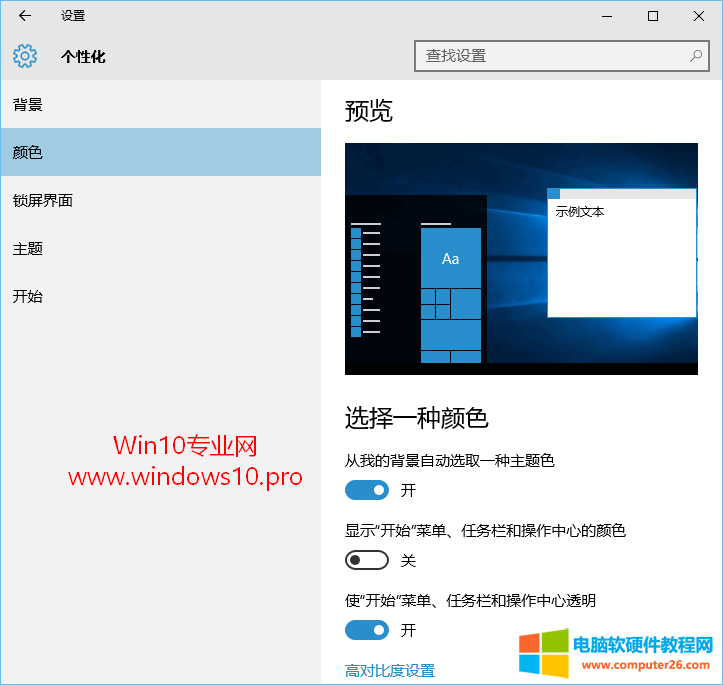
也可以依次“设置 - 个性化 - 颜色”进入该界面(这也是微软欲用“设置”取代传统的“控制面板”的一个表现)。在该界面中把“从我的背景自动选取一种主题色”关闭之后即会显示48种主题色可供选择。
而如果你想要把任意颜色设置为主题色,则传统控制面板中的“个性化\颜色和外观”设置窗口提供了更多的颜色选择。
在打开的“个性化”窗口中点击底部的“颜色”打开“颜色和外观”设置窗口。如图:
PS:Win10正式版中已经不能通过该方式打开“颜色和外观”设置窗口了,需要运行命令Control Color。
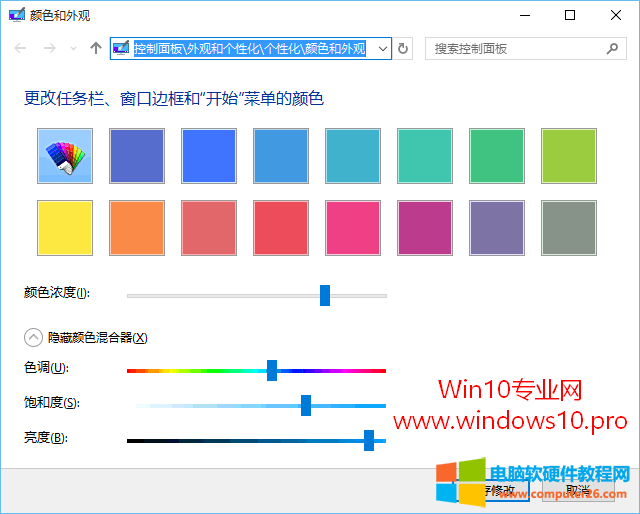
在“更改任务栏、窗口边框和开始菜单的颜色”区域选择一种你喜欢的颜色,或者拖动下面的滑块调到任意你喜欢的颜色,然后点击下面的“保存更改”按钮即可。
标签: Win10开始菜单Win10任务栏Win10窗口边框
相关文章
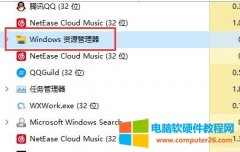
有时候我们发现windows系统资源管理器存在问题,就在任务管理器里面结束进程关闭了,关了资源管理器电脑白屏不知道怎么办?这时候我们只需要重新启动资源管理器就可以了,下面就......
2022-08-15 270 windows关闭资源管理器 电脑白屏
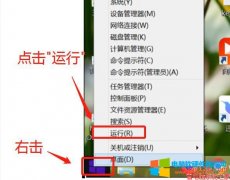
相信有很多朋友在使用windows10系统时每次开机都要输入密码登录会觉得很麻烦,所以有很多客户问我windows 10如何取消密码登录。 其实这个也挺简单的,下面就教大家windows10登录密码怎么取......
2022-07-30 201 windows10取消密码登录 windows10自动登录设置 windows10登录密码